Перенос контактов Android на iPhone возможен как онлайн, если контакты синхронизированы с Google, так и без использования Интернета, а почти напрямую: с телефона — на телефон (почти — потому что в промежутке нам потребуется задействовать компьютер). Также вы можете импортировать контакты с SIM карты на айфон, об этом тоже напишу.
Приложение Move to iOS для переноса данных с Android на iPhone
Во второй половине 2015 года, компания Apple выпустила приложение Move to iOS для Android смартфонов и планшетов, предназначенное для перехода на iPhone или iPad. С помощью данного приложения, после покупки устройства от Apple, вы можете относительно легко перенести все свои данные, включая контакты, на него.
Однако, с большой вероятностью вам придется переносить контакты на iPhone все-таки вручную, одним из способов, описанных ниже. Дело в том, что приложение позволяет скопировать данные только на новый iPhone или iPad, т.е. при его активации, а если ваш уже активирован, то для использования данного способа вы вынуждены будете сбросить его с потерей всех данных (именно поэтому, думаю, рейтинг приложения в Play Market чуть выше 2-х баллов).
Как передать контакты с Android(Samsung) на iPhone
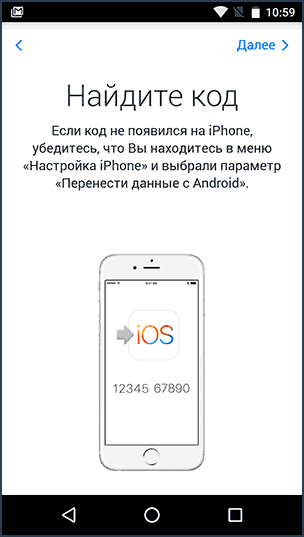
Синхронизация контактов Google с iPhone
Первый способ для тех, у кого контакты Android синхронизированы с Google — в этом случае все, что нам требуется, чтобы перенести их — это помнить логин и пароль от своей учетной записи, которые потребуется ввести в настройках iPhone.
Для того, чтобы перенести контакты, зайдите в настройки iPhone, выберите пункт «Почта, адреса, календари», затем — «Добавить учетную запись».
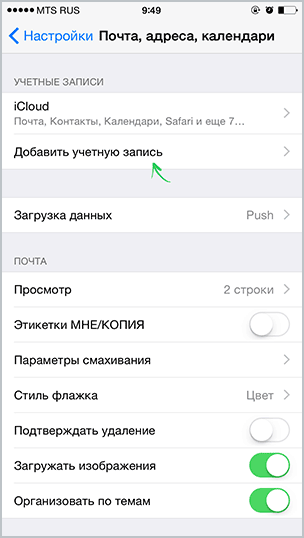
Дальнейшие действия могут отличаться (прочтите описание и выберите, что именно вам больше подходит):
- Вы можете просто добавить свой аккаунт Google, выбрав соответствующий пункт. После добавления вы можете выбрать, что именно синхронизировать: Почта, Контакты, Календари, Заметки. По умолчанию синхронизируется весь этот набор.
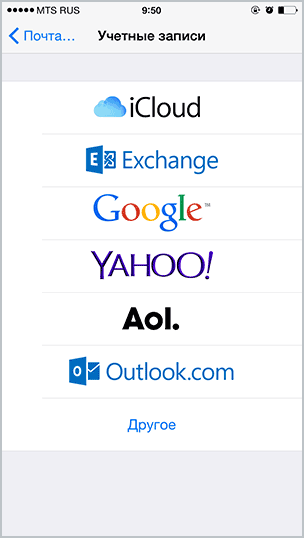
- Если вам требуется перенести только контакты, то нажмите «Другое», а затем выберите «Учетная запись CardDAV» и заполните ее следующими параметрами: сервер — google.com, логин и пароль, в поле «Описание» можно написать что-то на ваше усмотрение, например, «Контакты Android». Сохраните запись и ваши контакты будут синхронизироваться.
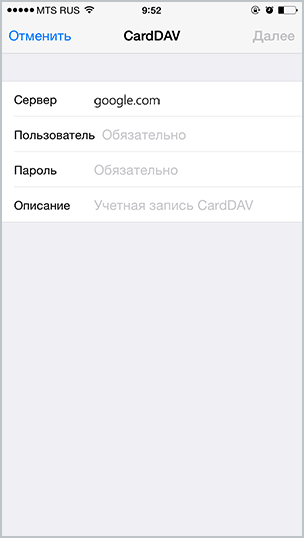
Как скопировать контакты с телефона Android на iPhone без синхронизации
Если вы зайдете в приложение «Контакты» на андроид, нажмете кнопку меню, выберите пункт «Импорт/экспорт», а затем — «Экспорт на накопитель», то у вас на телефоне будет сохранен файл vCard с расширением .vcf, содержащий все ваши контакты Android и прекрасно воспринимаемый iPhone и программами Apple.
Как перенести контакты с ANDROID на IOS? Как перенести данные?
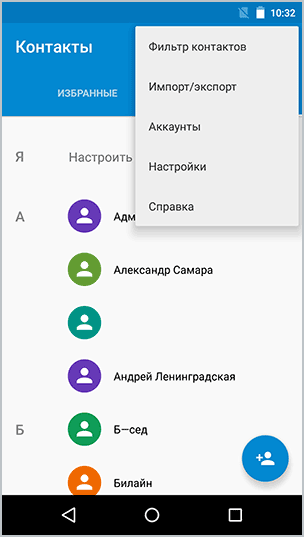
А дальше с этим файлом можно поступить одним из следующих способов:
- Отправить файл контактов по электронной почте во вложении с Android на ваш адрес iCloud, который вы регистрировали при активации iPhone. Получив письмо в приложение Mail на айфоне, вы можете сразу импортировать контакты, нажав по файлу вложения.
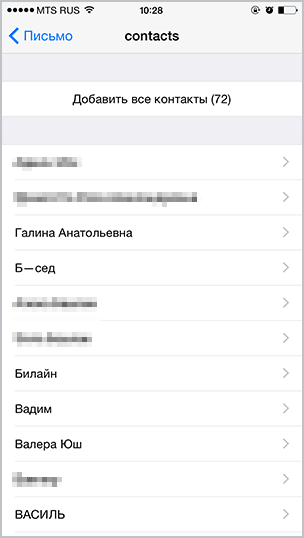
- Отправить прямо с телефона Android по Bluetooth на ваш iPhone.
- Скопировать файл на компьютер, а потом перетащить его на открытый iTunes (синхронизированный с вашим iPhone). См. также: Как перенести контакты Андроид на компьютер (там описаны дополнительные способы получить файл с контактами, в том числе онлайн).
- Если у вас компьютер c Mac OS X, вы можете также перетащить файл с контактами на приложение «Контакты» и, если у вас включена синхронизация iCloud, они появятся и на iPhone.
- Также, если у вас включена синхронизация с iCloud, вы можете на любом компьютере или прямо с Android зайти в браузере на сайт iCloud.com, выбрать там пункт «Контакты», после чего, нажав по кнопке настроек (слева внизу) выбрать пункт «Импорт vCard» и указать путь к файлу .vcf.
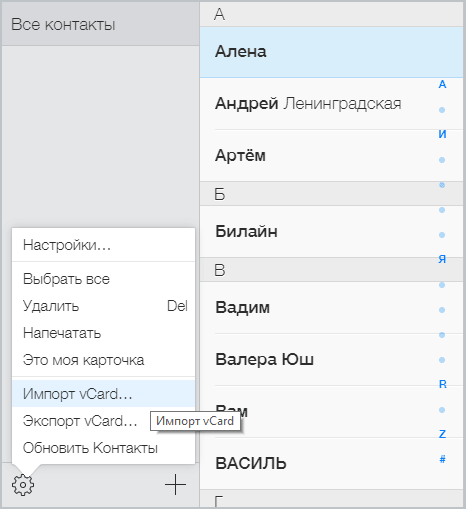
Думаю, перечисленные способы не являются всеми возможными, так как контакты в формате .vcf довольно-таки универсальны и могут открываться практически любыми программами для работы с таким типом данных.
Как перенести контакты сим-карты
Не знаю, стоит ли выделять перенос контактов с сим-карты в отдельный пункт, но вопросы по этому поводу возникают часто.
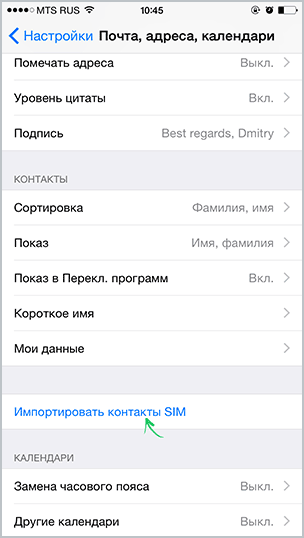
Итак, для переноса контактов с сим карты на iPhone вам нужно просто зайти в «Настройки» — «Почта, адреса, календари» и ниже подраздела «Контакты» нажать кнопку «Импортировать контакты SIM». В считанные секунды контакты сим-карты будут сохранены на вашем телефоне.
Дополнительная информация
Существует также множество программ для Windows и Mac, позволяющих переносить контакты и другую информацию между Android и iPhone, однако, на мой взгляд, как я уже писал в начале, они не нужны, ведь все то же самое легко можно сделать вручную. Тем не менее, приведу пару таких программ: вдруг, у вас другой взгляд на целесообразность их использования:
- Wondershare Mobile Transfer
- CopyTrans
На самом деле, указанное ПО предназначено не столько для копирования контактов между телефонами на разных платформах, сколько для синхронизации медиа-файлов, фото и других данных, но и для контактов вполне подходит.
Источник: remontka.pro
Топ 6 способов передачи контактов с Samsung на iPhone
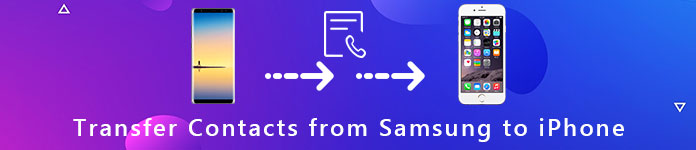
Samsung и Apple — два основных бренда в индустрии смартфонов. Вы можете переключаться между Samsung Galaxy и iPhone, чтобы использовать преимущества каждой марки. Если вы ранее пользовались телефоном Galaxy и хотите переключиться на iPhone, первое, что вам нужно сделать, это передача контактов с Samsung на iPhone, Как легко перенести контакты? Вот 6 лучших решений, которые вы должны знать из статьи.
- Часть 1. Как перенести контакты с Samsung на iPhone в один клик
- Часть 2. Как перенести контакты с Samsung на iPhone с помощью MobieSync
- Часть 3: Как скопировать контакты с Samsung на iPhone с SIM-картой
- Часть 4. Как синхронизировать контакты с Samsung на iPhone с учетной записью Google
- Часть 5. Как перенести контакты с Samsung на iPhone с помощью Move to iOS
- Часть 6: Как отправить контакты с Samsung на iPhone через iTunes
Часть 1. Как перенести контакты с Samsung на iPhone в один клик
Aiseesoft FoneCopy это профессиональное программное обеспечение для передачи данных с телефона, позволяющее передавать контакты с Samsung на iPhone одним щелчком мыши. Он будет безопасно хранить как исходные данные, так и перемещенные файлы на целевом iPhone. Более того, он без проблем поддерживает последние версии телефонов Android и iOS 12/13/14/15/16.
1. Передача контактов между Samsung Galaxy и iPhone в один клик.
2. Синхронизация контактов, видео, фотографий, музыки, мелодий и других типов данных.
3. Сохраните оригинальный файл при передаче файлов с Samsung на iPhone.
4. Конвертируйте фотографии и видео в совместимый формат для целевого устройства напрямую.
5. Поддержка всех устройств Android от Samsung, LG, Sony и других производителей, а также последних версий iOS 13/14/15/16 для iPhone.
Как перенести контакты с Samsung на iPhone в один клик
Шаг 1 Загрузите и установите FoneCopy
После того, как вы установили FoneCopy на свой компьютер, вы можете подключить Samsung Galaxy и iPhone к компьютеру с помощью USB-кабелей. После этого запустите программу, которая сможет автоматически определять ваши устройства.

Шаг 2 Настройте целевое устройство и исходное устройство
Телефон Samsung находится вИсходное устройство«коробка и айфон должны появиться в»Целевое устройство»область. Если нет, нажмите»Коммутатор«Кнопка, чтобы исправить это. Найдите среднюю область и установите флажок рядом с»Контакты».
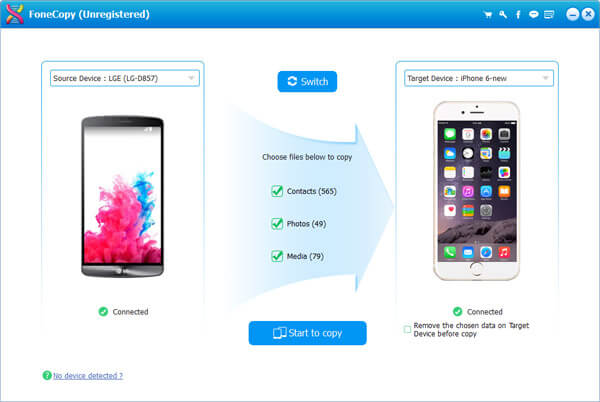
Примечание: Чтобы сохранить существующие контакты на iPhone, снимите флажок «Удалить выбранные данные с целевого устройства перед копированием», чтобы сохранить исходные данные на iPhone.
Шаг 3 Перенос контактов с Samsung на iPhone
Если вы готовы, нажмите «Начать копирование», чтобы начать передачу контактов с Samsung на iPhone. После этого удалите устройства с компьютера и просмотрите контакты на iPhone.

Часть 2. Как перенести контакты с Samsung на iPhone с помощью MobieSync
Как и в FoneCopy, вы можете использовать профессиональные Aiseesoft MobieSync перенести контакты Samsung на iPhone напрямую. Как лучшая альтернатива iTunes, MobieSync позволяет передавать различные файлы, такие как контакты, фотографии, видео, песни и т. Д. С Samsung на iPhone.

- Переносите важные контакты с Samsung на iPhone в один клик.
- Синхронизируйте любые файлы, включая контакты, фотографии, видео, песни и т. Д.
- Передача файлов между устройствами Android и iOS, а также между телефоном и компьютером.
- Compatible with iPhone 14/13/12/11/X/XS/XR/8/7/6/5/4, and iOS 16/15/14/13/12/11.
Перенос контактов с Samsung на iPhone с помощью MobieSync
Шаг 1 Скачать MobieSync
Нажмите кнопку загрузки, чтобы скачать бесплатно MobieSync. После этого запустите MobieSync на вашем компьютере.
Шаг 2 Подключите свой телефон Samsung и iPhone
Подключите оба телефона Samsung и iPhone к компьютеру через USB-кабели, Затем программа сразу распознает ваш телефон Samsung и iPhone. Вы можете проверить основную информацию о ваших телефонах в интерфейсе.

Шаг 3 Превью Контакты на Samsung
Вы можете видеть, что все файлы телефона Samsung перечислены в категориях на левой боковой панели. Нажмите «Контакты» и проверьте подробную информацию.
Шаг 4 Перенос контактов с Samsung на iPhone
Нажмите на контакты, которые вы хотите перенести и нажмите «Экспорт на устройство«для передачи контактов на ваш iPhone. Если вы хотите перенести контакты на компьютер, вы можете нажать« Экспорт на ПК ». С MobieSync вы также можете передать iPhone сконтакты в Samsung.

Часть 3: Как скопировать контакты с Samsung на iPhone с SIM-картой
Просто вставьте SIM-карту с контактами в iPhone; Вы можете легко передать всю информацию на iPhone. Что делать, если вы не сохранили контакты с Samsung Galaxy? Вот подробный процесс передачи контактов с Samsung Galaxy на iPhone с SIM-картой.
Шаг 1. Включите телефон Galaxy, откройтеКонтакты»приложение, коснитесь»Меню»кнопка и выберите»Импорт/Экспорт».
Шаг 2: КоснитесьЭкспорт контактов на SIM-карту»и выберите контакты, которые вы хотите перенести с Samsung Galaxy на iPhone 5.
Шаг 3: Нажмите «Экспортировать»а потом выбирай»Да, хорошо«если будет предложено.
Шаг 4: Извлеките SIM-карту из Samsung и вставьте ее в свой iPhone 5.
Шаг 5. Перейдите в приложение «Контакты», нажмите «Меню«кнопка и выбрать»Импорт/Экспорт».
Шаг 6: Затем выберитеИмпорт контактов с SIM-картыMsgstr «Затем следуйте инструкциям на экране для завершения.
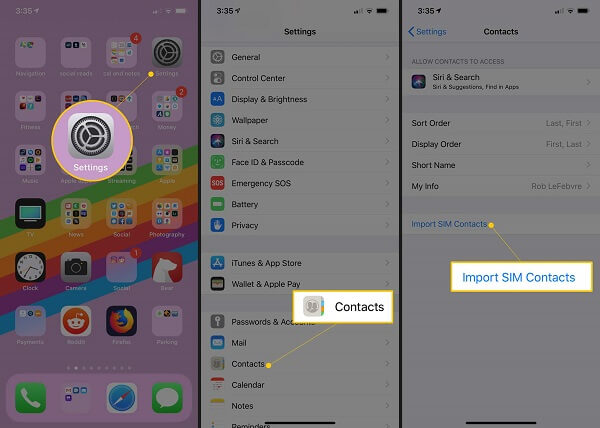
Часть 4. Как синхронизировать контакты с Samsung на iPhone с учетной записью Google
Учетная запись Google доступна для всех телефонов Android, включая устройства Samsung. Кроме того, он обеспечивает 15 ГБ свободного пространства для хранения в облаке. Вы можете просто воспользоваться приложением для передачи контактов с Samsung на iPhone. Что вам нужно сделать, это просто настроить учетную запись Google на iPhone, чтобы получить контакты.
Шаг 1. На телефоне Samsung перейдите кНастройки»>»Учетная записьMsgstr «Выберите вашу учетную запись Google и включите»Синхронизировать контакты».
Шаг 2: Подождите немного и убедитесь, что все ваши контакты идут в вашу учетную запись Google.
Шаг 3: Включите свой iPhone, перейдите кНастройки»>»Пароли и учетные записи», нажмите «Gmail»и войдите в свой аккаунт Google.
Шаг 4: ПереключитьКонтакты»к»On»позиция и ваши контакты, сохраненные в учетной записи Google, перейдут в приложение контактов iPhone.
Примечание: После переноса контактов с Galaxy на iPhone 5 или более позднюю версию необходимо отключить учетную запись Google на iPhone В противном случае изменения в приложении «Контакты iPhone» будут автоматически синхронизироваться с Google.
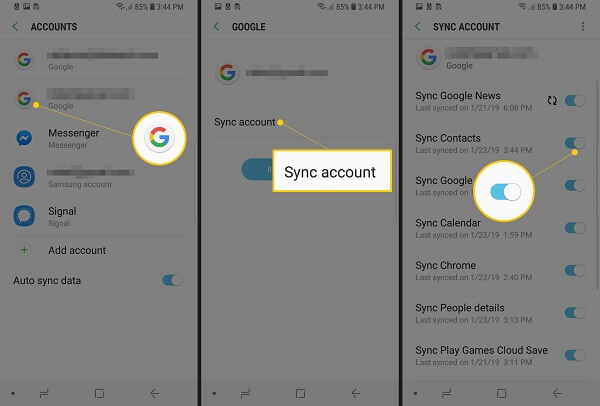
Часть 5. Как перенести контакты с Samsung на iPhone с помощью Move to iOS
Перенос на iOS должно быть одним из лучших приложений для передачи контактов с Samsung на iPhone. Как и название программы, всего за несколько шагов вы можете автоматически и безопасно перенести свой контент с Samsung Android на iPhone.
Шаг 1. Откройте новый iPhone, следуйте инструкциям на экране, пока не дойдете доПриложения и данные«Экран и выберите»Перенести данные с Android».
Шаг 2. Перейдите на телефон Galaxy и установите приложение «Переместить на iOS». Убедитесь, что iPhone и Galaxy подключены к одной сети Wi-Fi.
Шаг 3: Нажмите «Продолжить, а такжеСоглашаться»Условия и ударил»Следующаякнопка на экране «Найти код».
Шаг 4. Переключитесь на свой iPhone, выберите «Переместить с Android», нажмите «Продолжить»и получите код.
Шаг 5: Введите код вашей Галактики. Выбрать «Контакты»и нажмите»Следующая»начать синхронизацию контактов с Samsung на iPhone.
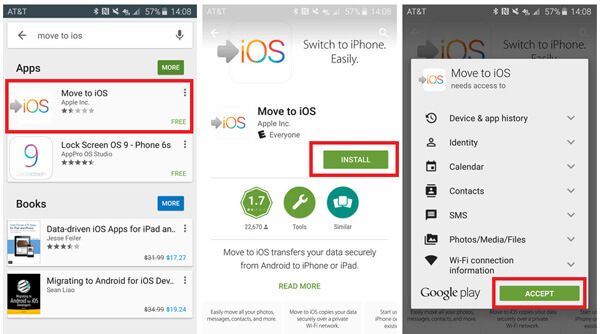
Часть 6: Как отправить контакты с Samsung на iPhone через iTunes
Если вы используете iPhone 4 или более ранние версии, приложение Move to iOS может быть доступно. iTunes является единственной утилитой по умолчанию для управления, резервного копирования и синхронизации контактов на iPhone. Вот подробный процесс отправки контактов с Samsung на iPhone через iTunes.
Шаг 1. Сделайте резервную копию контактов из Samsung Galaxy в Gmail или Outlook. После этого вы можете передать Samsung бэкап на айфон.
Шаг 2. Подключите iPhone к компьютеру с помощью кабеля Lightning и запустите последнюю версию iTunes.
Шаг 3: Нажмите «Устройство«значок на верхней ленте. Перейти к»Info «Закладка, поставьте галочку напротив»Синхронизировать контакты». Выбрать «Контакты Google»Или»Outlook»из выпадающего меню в зависимости от вашей ситуации.
Шаг 4: Передача контактов с Samsung на iPhone занимает определенное время. После этого вы можете отключить iPhone от компьютера, чтобы проверить контактную информацию.
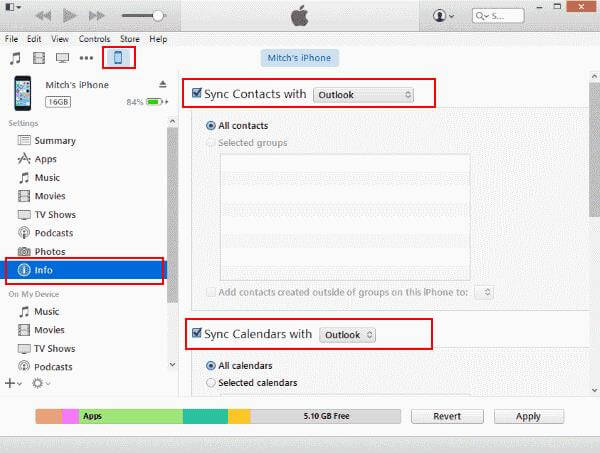
В статье рассказывается о 5 разных подходах к перенести контакты с Galaxy на iPhone XS, Если вам просто нужно скопировать контакты с Samsung на iPhone, вы можете выбрать «Переместить на iOS», «iTunes», «Учетная запись Google» или даже просто скопировать и вставить информацию в виде сообщений. Если вы хотите скопировать фотографии и видео с Samsung на iPhone, Aiseesoft FoneCopy или MovieSync — это идеальное решение. Передача Samsung на iPhone синхронизировать все файлы в один клик. Кроме того, он может конвертировать медиа-файлы в совместимые форматы для iPhone или Samsung. Любой другой запрос о том, как перенести контакты с Samsung на iPhone, вы можете поделиться более подробной информацией в комментариях.
Что вы думаете об этом посте.
Рейтинг: 4.8 / 5 (на основе голосов 290)
Источник: ru.aiseesoft.com
Как перенести контакты с Андроида на Айфон – Все рабочие способы для копирования!

Если Вы счастливый обладатель смарта на платформе Android, и при покупке смартфона от Apple сразу возникает вопрос о том, как перенести контакты с Андроида на Айфон. Впрочем, эта задача появляется и в других случаях. У некоторых пользователей на старом телефоне сохранилось множество контактов, которые нужно скопировать на iPhone.